您现在的位置是:网站首页> 编程资料编程资料
Fireworks 绘制奇特发光的圆特效_Fireworks教程_平面设计_
![]() 2023-05-09
874人已围观
2023-05-09
874人已围观
简介 Fireworks 绘制奇特发光的圆特效_Fireworks教程_平面设计_
/>最终效果图:

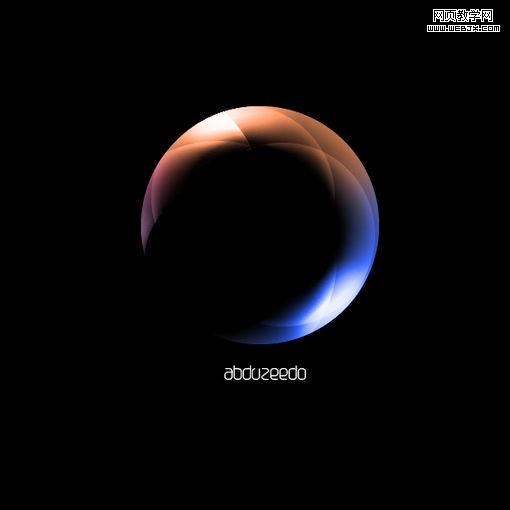

第一步:画一个圆
启动Fireworks -> 将背景调成“黑色”,在画布中画一个圆。

第二步:添加辐射渐变
像圆内添加渐变,渐变的方式选为“放射状”,颜色填充值为#000000 ->#FFFFFF。同时设置透明度为55%。

第三步:改变图像混合模式:叠加
现在我们把刚才画好的那个圆复制一个副本,并且将它的透明度调整为100%,将它放到最顶层并向左偏移,“图像混合模式”改为“叠加”。

第四步:改变图像混合模式:颜色减淡
将最初画的圆复制一份副本,将图像混合模式改为“颜色减淡”,并将透明度设置为40%。

第五步:改变图像混合模式:柔光
将最初的圆缩小一点点,像做移动,然后改变图像混合模式为“柔光”像做上偏移,并将透明度还原为“100%”

副标题#e#
第六步:改变图像混合模式:柔光
将上一步制作的圆复制一份像右移动。


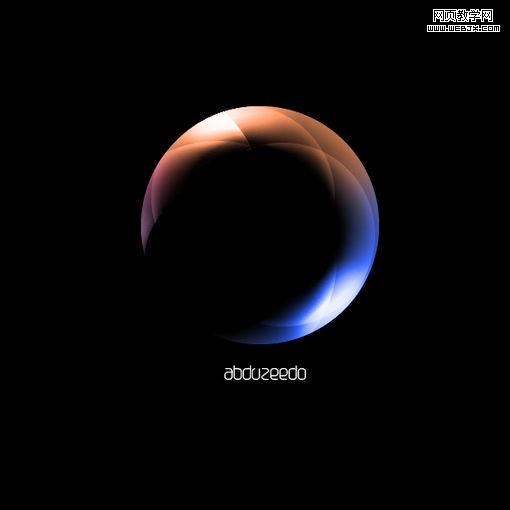

第一步:画一个圆
启动Fireworks -> 将背景调成“黑色”,在画布中画一个圆。

第二步:添加辐射渐变
像圆内添加渐变,渐变的方式选为“放射状”,颜色填充值为#000000 ->#FFFFFF。同时设置透明度为55%。

第三步:改变图像混合模式:叠加
现在我们把刚才画好的那个圆复制一个副本,并且将它的透明度调整为100%,将它放到最顶层并向左偏移,“图像混合模式”改为“叠加”。

第四步:改变图像混合模式:颜色减淡
将最初画的圆复制一份副本,将图像混合模式改为“颜色减淡”,并将透明度设置为40%。

第五步:改变图像混合模式:柔光
将最初的圆缩小一点点,像做移动,然后改变图像混合模式为“柔光”像做上偏移,并将透明度还原为“100%”

副标题#e#
第六步:改变图像混合模式:柔光
将上一步制作的圆复制一份像右移动。

相关内容
- Fireworks 组合路径功能小解_Fireworks教程_平面设计_
- 网页常用的PNG,GIF,JPG图片压缩率对比分析说明_Fireworks教程_平面设计_
- Fireworks制作超酷质感按钮_Fireworks教程_平面设计_
- Fireworks 绘制矢量的邮件图标_Fireworks教程_平面设计_
- 用Fireworks打造的脸部特写_Fireworks教程_平面设计_
- Fireworks 简单绘制矢量碳纤维安全帽图标_Fireworks教程_平面设计_
- Fireworks粒子插件帮助AE制作绚丽焰火_Fireworks教程_平面设计_
- Fireworks 绘制矢量逼真的铅笔图标_Fireworks教程_平面设计_
- Fireworks笔触打造另类十字架_Fireworks教程_平面设计_
- FireWorks xara3D打造3D文字特效_Fireworks教程_平面设计_





